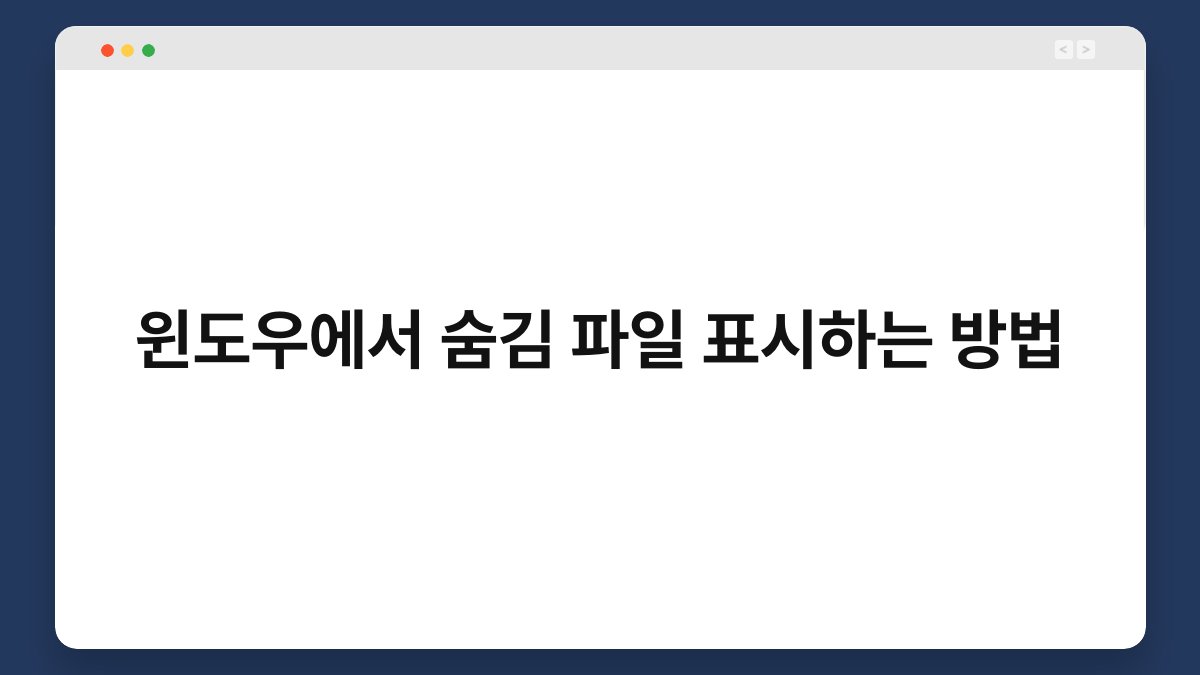컴퓨터를 사용하다 보면 숨김 파일이 필요할 때가 있습니다. 하지만 기본적으로 윈도우는 특정 파일을 숨김으로 설정해 두기 때문에 쉽게 찾기 어려운 경우가 많죠. 이 글에서는 윈도우에서 숨김 파일을 표시하는 방법에 대해 알아보겠습니다. 숨김 파일을 표시하는 방법을 이해하면, 필요한 정보를 빠르게 찾을 수 있어 더욱 효율적인 작업이 가능해질 것입니다. 자, 그럼 어떻게 숨김 파일을 표시할 수 있는지 살펴보겠습니다.
🔍 핵심 요약
✅ 숨김 파일 표시 방법은 간단합니다.
✅ 파일 탐색기에서 설정을 변경할 수 있어요.
✅ 숨김 파일은 시스템 파일과 일반 파일로 나뉘어요.
✅ 단축키를 활용하면 더욱 빠르게 접근 가능해요.
✅ 숨김 파일 표시 후에는 원래대로 되돌리는 것도 쉬워요.
숨김 파일 표시하기
파일 탐색기 설정 변경
윈도우에서 숨김 파일을 표시하려면 먼저 파일 탐색기를 열어야 합니다. 상단 메뉴에서 ‘보기’를 클릭한 후, ‘옵션’을 선택하세요. 여기에서 ‘폴더 및 검색 옵션 변경’을 클릭하면 새로운 창이 열립니다. 이 창에서 ‘보기’ 탭으로 이동해 ‘숨김 파일, 폴더 및 드라이브 표시’를 선택하세요. 이 설정을 적용하면 숨김 파일이 화면에 나타나게 됩니다.
이렇게 설정을 변경하면 숨김 파일을 쉽게 찾을 수 있습니다. 숨김 파일을 찾는 과정에서 유용한 팁은, 시스템 파일을 숨김으로 설정해 두는 경우가 많기 때문에, 이 옵션을 통해 더 많은 정보를 확인할 수 있다는 점입니다.
| 설정 방법 | 설명 |
|---|---|
| 파일 탐색기 열기 | 파일 탐색기를 엽니다. |
| ‘보기’ 클릭 | 상단 메뉴에서 ‘보기’를 클릭합니다. |
| ‘옵션’ 선택 | ‘폴더 및 검색 옵션 변경’을 선택합니다. |
| ‘보기’ 탭 이동 | ‘보기’ 탭으로 이동합니다. |
| 숨김 파일 표시 선택 | ‘숨김 파일, 폴더 및 드라이브 표시’를 선택합니다. |
단축키 활용하기
숨김 파일을 표시하는 또 다른 방법은 단축키를 활용하는 것입니다. 파일 탐색기를 열고, ‘Alt’ 키를 누른 상태에서 ‘V’를 누른 후 ‘H’를 누르면 숨김 파일 표시 옵션으로 바로 이동할 수 있습니다. 이 방법은 마우스를 사용하지 않고도 빠르게 설정할 수 있어 편리합니다.
단축키를 활용하면 작업 효율이 높아지므로, 자주 사용하는 분이라면 꼭 익혀두시길 추천드립니다. 숨김 파일을 표시한 후에는 다시 같은 방법으로 숨김 파일을 숨길 수 있습니다.
| 단축키 | 설명 |
|---|---|
| Alt + V | ‘보기’ 메뉴로 이동합니다. |
| H | 숨김 파일 표시 옵션으로 접근합니다. |
숨김 파일의 종류 이해하기
시스템 파일과 일반 파일
숨김 파일은 크게 시스템 파일과 일반 파일로 나눌 수 있습니다. 시스템 파일은 운영체제의 정상적인 작동에 필요한 파일로, 일반 사용자가 수정하거나 삭제하면 문제가 발생할 수 있습니다. 이러한 파일은 보통 숨김으로 설정되어 있어, 실수로 삭제하는 일이 없도록 보호하고 있습니다.
반면, 일반 파일은 사용자가 필요에 따라 숨길 수 있는 파일입니다. 예를 들어, 개인적인 문서나 사진을 숨김으로 설정해 다른 사용자가 접근하지 못하게 할 수 있습니다. 따라서 숨김 파일을 관리할 때는 어떤 파일이 시스템 파일인지 잘 알고 있어야 합니다.
| 종류 | 설명 |
|---|---|
| 시스템 파일 | 운영체제에 필수적인 파일입니다. |
| 일반 파일 | 사용자가 숨길 수 있는 파일입니다. |
숨김 파일 표시 후 주의사항
숨김 파일을 표시한 후에는 주의가 필요합니다. 시스템 파일을 잘못 삭제하거나 수정하면 운영체제에 문제가 발생할 수 있습니다. 따라서 숨김 파일을 확인할 때는 신중하게 접근해야 합니다. 필요한 파일인지 확인한 후에 작업하는 것이 좋습니다.
숨김 파일을 표시한 후에는 다시 숨김으로 설정하는 것도 잊지 마세요. 작업이 끝난 후에는 원래대로 되돌려 놓는 것이 안전합니다.
| 주의사항 | 설명 |
|---|---|
| 신중하게 접근 | 시스템 파일 삭제는 피해야 합니다. |
| 작업 후 원래대로 | 숨김 설정을 다시 적용해야 합니다. |
숨김 파일 표시 후 활용하기
파일 정리 및 관리
숨김 파일을 표시한 후에는 파일 정리와 관리가 용이해집니다. 필요 없는 파일을 삭제하거나, 중요한 파일을 백업하는 등의 작업을 할 수 있습니다. 특히, 숨김 파일 중에서 불필요한 파일을 정리하면 시스템의 성능이 향상될 수 있습니다.
파일을 정리하는 과정에서 어떤 파일이 필요한지 잘 판단하는 것이 중요합니다. 또한, 정리한 파일은 주기적으로 백업하는 것이 좋습니다.
| 활용 방법 | 설명 |
|---|---|
| 파일 정리 | 불필요한 파일을 삭제할 수 있습니다. |
| 백업 | 중요한 파일은 주기적으로 백업합니다. |
개인 정보 보호
숨김 파일을 사용하면 개인 정보 보호에도 도움이 됩니다. 예를 들어, 개인적인 문서나 사진을 숨김으로 설정하면 다른 사용자가 쉽게 접근하지 못하게 할 수 있습니다. 이 방법은 특히 여러 사람이 사용하는 컴퓨터에서 유용합니다.
하지만, 숨김 파일이 완벽한 보호 방법은 아닙니다. 따라서 중요한 정보는 암호화 등의 추가적인 보안 조치를 취하는 것이 좋습니다.
| 개인 정보 보호 방법 | 설명 |
|---|---|
| 숨김 파일 설정 | 개인 파일을 숨겨 보호합니다. |
| 추가 보안 조치 | 암호화 등을 통해 보호를 강화합니다. |
자주 묻는 질문(Q&A)
Q1: 숨김 파일을 표시하면 어떤 파일이 보이나요?
A1: 숨김 파일을 표시하면 시스템 파일과 사용자가 숨긴 일반 파일이 보입니다.
Q2: 숨김 파일을 다시 숨기는 방법은?
A2: 같은 방법으로 ‘숨김 파일, 폴더 및 드라이브 숨기기’를 선택하면 됩니다.
Q3: 숨김 파일을 삭제해도 괜찮은가요?
A3: 시스템 파일은 삭제하면 문제가 발생할 수 있으니 주의해야 합니다.
Q4: 숨김 파일 표시 후 컴퓨터 속도에 영향이 있나요?
A4: 숨김 파일 표시 자체는 속도에 영향을 주지 않지만, 불필요한 파일을 정리하면 성능이 향상될 수 있습니다.
Q5: 숨김 파일을 찾는 다른 방법이 있나요?
A5: 명령 프롬프트를 사용해 숨김 파일을 찾는 방법도 있습니다.
지금까지 윈도우에서 숨김 파일을 표시하는 방법에 대해 알아보았습니다. 숨김 파일을 잘 활용하면 작업의 효율성을 높일 수 있습니다. 필요할 때마다 적절히 숨김 파일을 표시하고 관리해보세요.